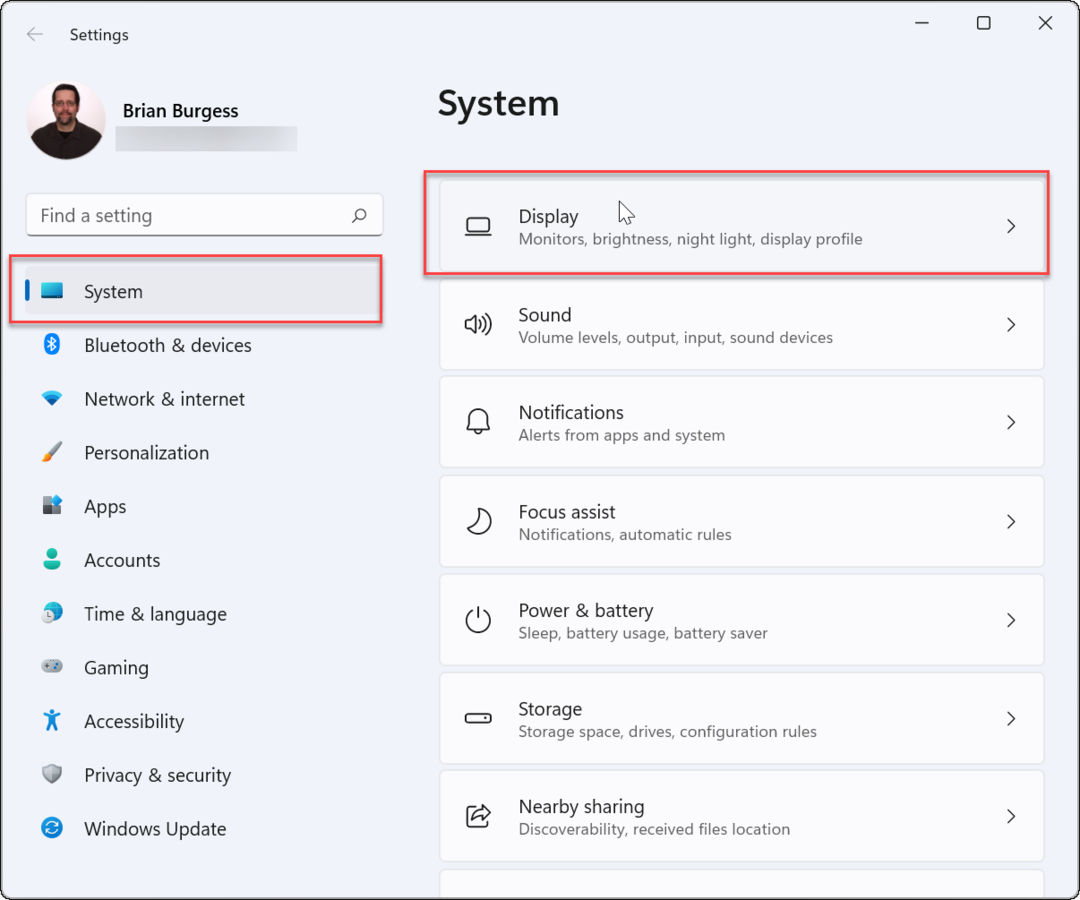Brug SyncToy til at omgå Carbonites lokale drevbegrænsning
Microsoft Windows Backup Online Opbevaring Synkronisere / / March 17, 2020
En vigtig del af at have en solid strategi til sikkerhedskopiering af data er inklusive en offsite-service. En af begrænsningerne af Carbonite er, at det kun sikkerhedskopierer dit lokale drev, medmindre du køber Plus- eller Premier-versionen. Her er en måder at omgå denne begrænsning og sikkerhedskopiere eksterne og netværksdrev også.
En vigtig del af at have en solid strategi til sikkerhedskopiering af data er inklusive en offsite-service. En af begrænsningerne af Carbonite er, at det kun sikkerhedskopierer dit lokale drev, medmindre du køber Plus- eller Premier-versionen. Her er en måde at omgå den begrænsning og sikkerhedskopiering af eksterne og netværksdrev også.
Først skal du downloade og installere 32 eller 64-bit version af SyncToy 2.1 til Windows. Når det er installeret, skal du klikke på Opret ny mappe-par-knap i bunden af siden.
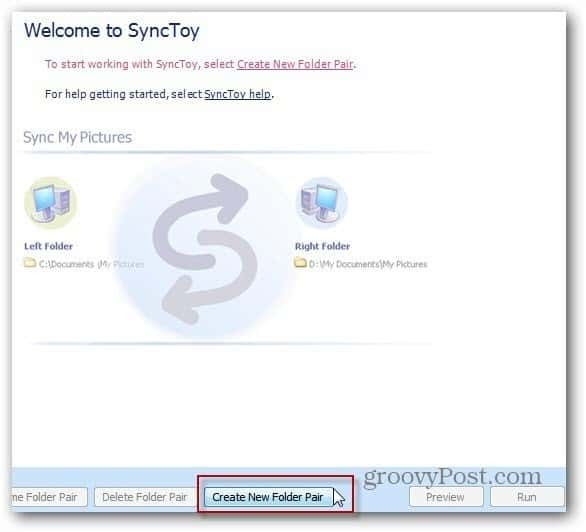
Vælg derefter den venstre mappe for paret. Dette vil være mappen på dit eksterne drev. Her vælger jeg fotomappen på det eksterne drev på mit hovedsystem, hvor jeg har mine multimediefiler.
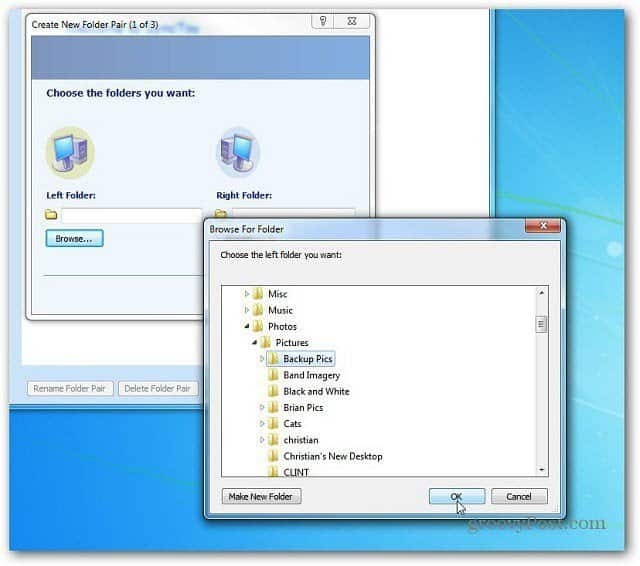
Vælg derefter en mappe på din lokale harddisk til højre mappe. Bare for at holde tingene lige oprettede jeg en ny mappe og kaldte den Carbonite Extern Backup. Det nemmeste sted at placere den rigtige mappe er i et bibliotek, der allerede er sikkerhedskopieret af Carbonite. Klik på Næste.
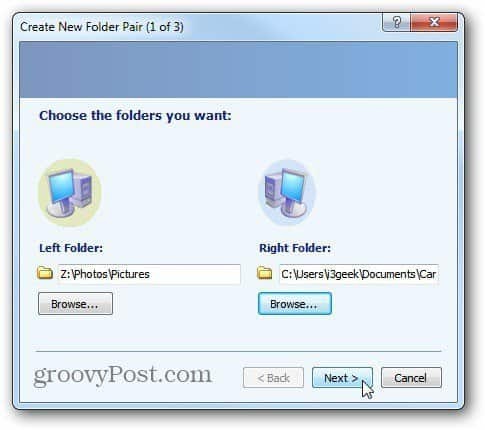
Lad guiden være indstillet til standard for at synkronisere de to mapper. Klik på Næste.

Opret nu et navn til synkroniseringsjobbet for mappeparene. Klik på Udfør.
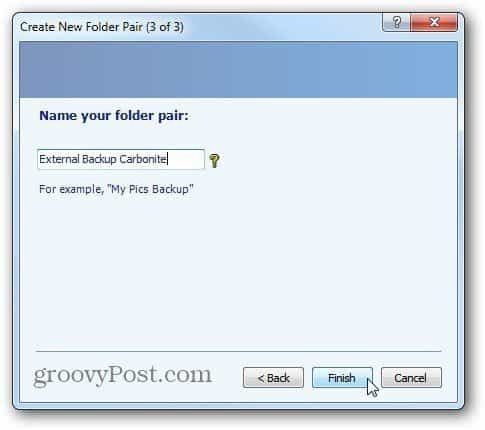
Du har vist en oversigt over mappesynkroniseringsjobbet. Hvis alt ser korrekt ud, skal du klikke på Kør.
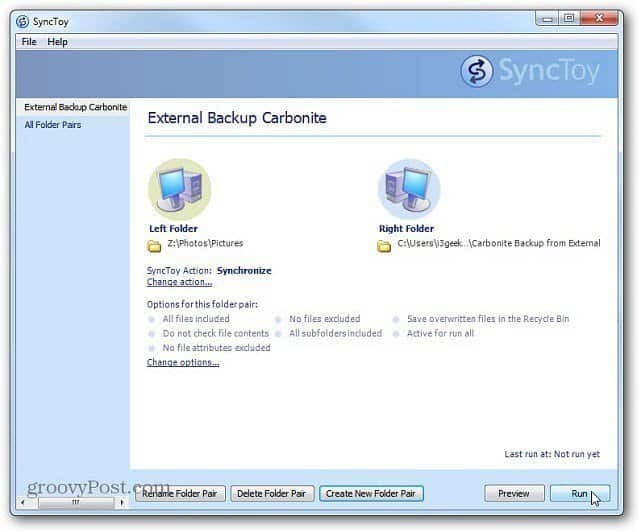
Når synkroniseringen er afsluttet, har du vist en oversigt over kørselsresultaterne. I dette eksempel var alt succes. Klik på Luk.
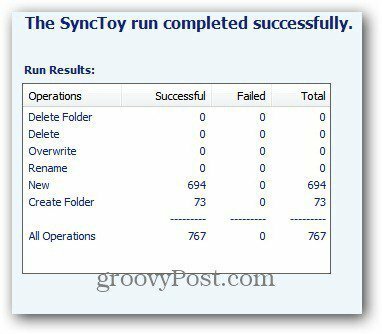
Med Carbonite vises en grøn prik ved siden af mappen, der lader dig vide, at den sikkerhedskopieres.
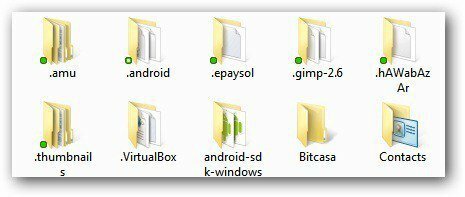
Hvis du lægger den rigtige mappe på et sted, der ikke sikkerhedskopieres af Carbonite, skal du blot højreklikke på den og gå til Carbonite >> Back This Up.
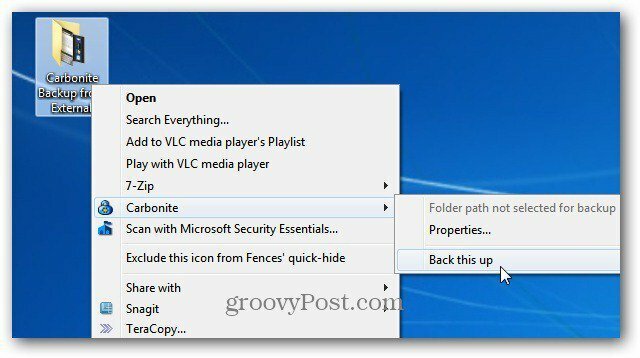
Det er det. Opret nu et nyt synkroniseringsjob eller luk ud af SyncToy.
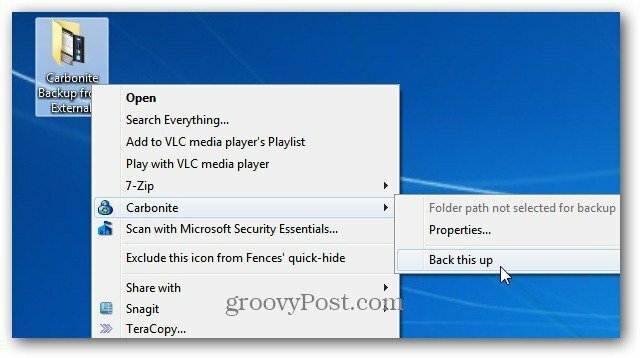
Det er alt, hvad der er der til det. Når dataene fra det lokale drev, du overførte, er sikkerhedskopieret til Carbonite fortsæt med at køre jobbet automatisk. Dette er praktisk, hvis du har en Windows Home Server og vil sikre dig, at dine mest vitale data sikkerhedskopieres offsite.